После покупки и первого включения телефона нужно пройти несколько этапов настроек.
Иногда эту услугу предлагают сотрудники салонов связи, но такая процедура дорогостоящая и совершенно бессмысленная. Даже начинающий пользователь сможет установить необходимые параметры за несколько минут, особенно если ознакомится с нашей инструкцией. Рассказываем о главных шагах и параметрах в настройке нового смартфона.
Выберите язык и беспроводную сеть
Прежде всего, включите смартфон и дождитесь загрузки операционной системы. Обычно такая процедура занимает 10-30 секунд. На экране отобразится приветственное сообщение. Далее будет предложено выбрать язык системы — в списке должен быть русский.
Далее телефон предложит подключиться к беспроводной сети Wi-Fi. Укажите пароль и нажмите кнопку «Продолжить». Можете пропустить шаг, если хотите воспользоваться мобильным интернетом.
Создайте аккаунт Google
Полноценное использование смартфона невозможно без регистрации аккаунта Google. Если вы обладаете учетной записью, просто авторизуйтесь в ней. В противном случае придется создать аккаунт Google. Придумайте будущий адрес электронной почты, укажите имя, назначьте надежный пароль и предоставьте остальную информацию. Пропускать данный шаг нежелательно, поскольку без авторизации в аккаунте Google пользователь не сможет получить доступ к магазину приложений Google Play или включить синхронизацию контактов.
Как перейти на новый 📲 телефон, перенос всех данных 🤖 в Android
Отправка данных о работе устройства
Эта функция предлагает отправлять диагностические данные и отчеты о работе смартфона для улучшения мобильной систему Android. Иногда пользователям предлагается присоединиться к программе тестирования. Она позволяет устанавливать новые версии операционной системы до официально релиза. В теории, отзывы клиентов помогают разработчикам оперативно устранять проблемы, найденные при эксплуатации смартфона. На деле, заметного эффекта от этого не будет.

Настройте местоположение
Функция «Использовать местоположение» позволяет приложениям получать данные о местоположении устройства. В результате повышается точность геолокации, а анонимные данные отправляются на серверы Google для улучшения программных продуктов. Также опция позволяет добавлять к фотографиям геометки. Иногда можно заметить жалобы, что GPS снижает автономность телефона. В любом случае, геолокацию можно в любой момент включить и выключить.

Разрешите или запретите поиск сети
При настройке сервисов Google пользователю предлагается воспользоваться функцией «Разрешить поиск сети». Она позволяет приложениям или различным программным дополнениям искать сигналы устройств, расположенных поблизости, даже если беспроводные сети отключены в настройках. Чтобы телефон работал дольше, рекомендуется отключить функцию.
Что нужно сделать СРАЗУ после покупки нового СМАРТФОНА?

Включите автоматические обновления
Операционная система Android автоматически обновляет установленные приложения, если соответствующая функция активирована в настройках. Рекомендуется держать автоматические обновления включенными, чтобы не пропускать важные улучшения. На деле, автоматические обновление приложений могут негативно сказаться на работе смартфона.

Перенесите информацию
Если купленный телефон не первый, обязательно перенесите личные данные с предыдущего устройства. Рекомендуется пользоваться синхронизацией Google — вся информация будет отправлена в автоматическом режиме. Также можно пойти альтернативным путем, отправив данные вручную через ПК или карту памяти.
Как видите, настройки телефона при первом включении не носят какого-то ключевого характера — все параметры можно в любой момент изменить вручную.
Источник: androidlime.ru
Пошаговая настройка нового телефона Андроид

Современные смартфоны это довольно сложное устройство и у многих неподготовленных пользователей могут возникнуть некоторые трудности при его использовании. И если при переходе с айфона на Андроид проблем обычно не возникает, то после перехода с обычного телефона, интерфейс смартфона сначала может отпугнуть. Мы расскажем вам, как настроить новый Андроид телефон, чтобы он приносил вам больше позитивных эмоций и максимально использовать весь его функционал.
Пошаговая инструкция по настройке нового Андроид смартфона
И так, вы купили новый телефон, и что же делать дальше. Ниже перечень основных настроек, которые необходимо сделать на любом современном Андроиде.
Адаптируем сим-карту
Размеры сим-карт в современных смартфонах сильно отличаются от тех, что мы использовали раньше. Поэтому, в большинстве случаев, нельзя просто так переставить симку из старого телефона в новый – её необходимо обрезать (адаптировать).
Всего различают три основных формата сим-карт:
- Обычная сим-карта
- Micro-sim
- Nano-sim

Симки обычного размера сейчас практически не встречаются в смартфонах. Разве что в кнопочных телефонах до сих пор используется старый разъём. Наиболее популярны размеры Micro и Nano.
Если сим-карта, которую вы хотите использовать в новом телефоне, неподходящего размера, у вас есть несколько способов её адаптировать:
- При наличии паспорта вам бесплатно заменят симку у оператора. Следует учесть, что если у вас на карте есть сохранённые контакты, перед. заменой у оператора, перенесите их в новый телефон или создайте резервную копию. Подробнее о том, как это сделать, можно прочитать здесь.
- Обратившись в любой салон связи, например Связной или Евросеть, вам обрежут сим-карту за 100-200 рублей. В этом случае все контакты сохраняются на симке и дополнительных действий их переносу в новый телефон не требуется.
- Обрезать сим-карту можно в домашних условиях, приобретя специальный резак с Aliexpress.ru

- Использовать специальный переходник для сим-карты. Стоит совсем не дорого и продаётся на том же Aliexpress.ru
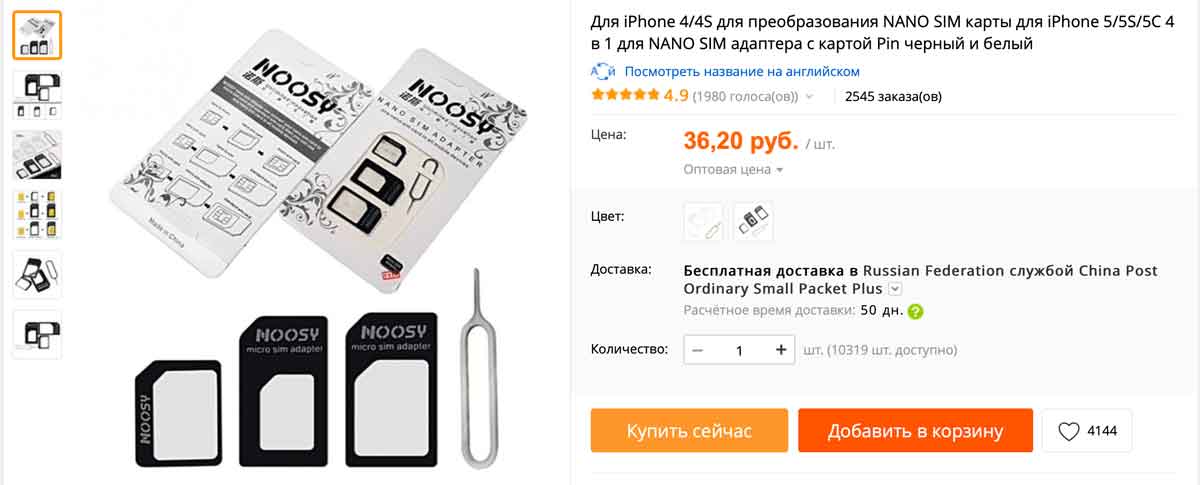
Наклеиваем защитное стекло или плёнку
Экран смартфона – самая уязвимая его часть, поэтому для его защиты рекомендуется наклеить защитную плёнку или стекло. Они практически никак не скажутся на внешнем виде и чувствительности экрана, но позволят сохранить его при случайных падениях и других повреждениях. В этом плане стекло более практично, так как лучше защищает и дольше держится на экране.
Стекла бывают:
- Обычные прозрачные
- 3D – стекло с цветной рамкой. Клеится только по краям. Середина у таких стёкол не проклеивается, поэтому в некоторых случаях на экране создаётся эффект “бензинового пятна”
- 5D – последнее поколение стёкол. Клеятся по всей поверхности и в наклеенном состоянии практически не заметны на экране.
- Стекло с УФ-клеем. Данные стёкла обычно клеят на смартфоны с сильно изогнутым экраном, например серия Galaxy: S8, S9, Note 8, Note 9 и проч.
У каждого из стёкол есть свои особенности приклеивания, но по опыту скажу, что основные проблемы могут возникнуть при установке УФ-стекла. Процесс его установки описан в этой статье. Также, при установке, стекло может не проклеиваться по краям, о том как это устранить читайте здесь.
Подобрать оригинальное защитное стекло для своего телефона сейчас совсем не сложно. В любом магазине аксессуаров вам предложат аксессуар под вашу модель, ну или на помощь придёт всё тот же Алиэкспресс. Если у вас редкая модель телефона и оригинального стекла нет в продаже, можно попробовать установить универсальное защитное стекло.
Подбираем чехол
Чехол служит не только для защиты корпуса телефона, но и для его украшения. Об этом, кстати, стоит задуматься ещё на этапе выбора телефона, так как для некоторых моделей подобрать чехол будет довольно затруднительно.

и подобную не самую популярную марку, то вам путь только на ru.Aliexpress.com, найти подходящий вариант в розничном магазине практически не реально (
Подобной проблемы не существует для смартфонов iPhone, Samsung, Xiaomi, HONOR. Для этих смартфонов большой выбор чехлов появляется в продаже ещё до начала продаж новой модели телефона.
Настраиваем учётную запись
Учётная запись Google является основной на всех устройствах Android. Она служит не только для синхронизации между вашими устройствами, но и для скачивания приложений с Play Market.
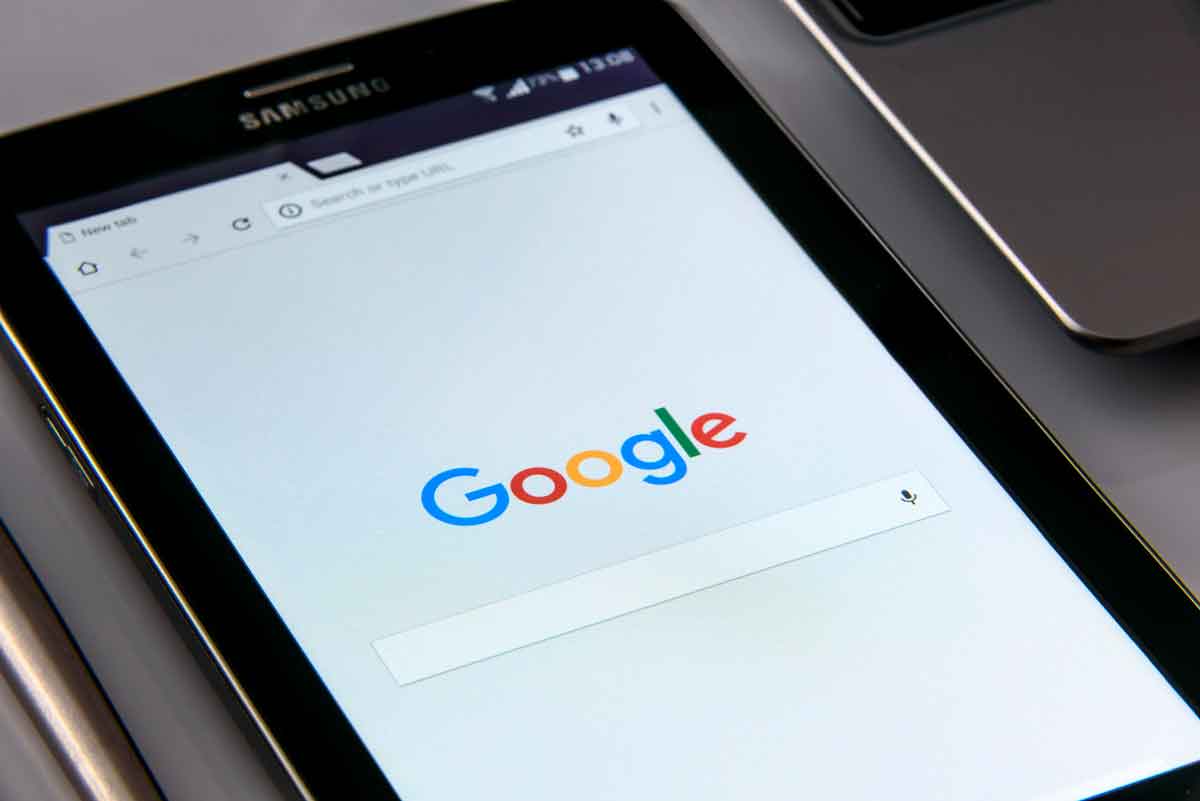
Создать учётную запись совсем не сложно, на нашем сайте есть подробная инструкция.
После создания учётки, вы сможете скачать все необходимые приложения, но об этом ниже.
Что установить на Андроид в первую очередь
Смартфон на Андроид поддерживает огромное количество приложений. Как же разобраться, что установить в первую очередь. Выбор всегда остаётся за вами, но есть приложения, так сказать част хев, которые должны быть в каждом телефоне. Если вы хотите добавить этот список, пишите в комментариях.
- Whatsapp – самый популярный месенджер, который заменит вам обычные смс-ки. скачать
- Viber – у кого не стоит WhatsApp, у того установлен Viber. Хотя большинство пользуется и тем и другим. Назначение у данного приложения тоже самое. скачать
- Google фото – если вы хотите, чтобы ваши фотографии были в полной безопасности на случай поломки устройства, то лучше средства не придумаешь. Гугл фото станет достойной альтернативой штатной галерее. скачать
- MX Player – один из самых популярных видео-плееров на Андроид. Поддерживает большое число форматов и кодеков, поэтому можно смело загружать фильм на смартфон и не переживать, что он не запустится. скачать
- 2 GIS – хотите ориентироваться в своём или чужом городе? Приложение 2 GIS проложит вам маршрут в нужное место, с учетом способа передвижения. Также приложение знает время работы организаций и их контактные телефоны. скачать
- Yandex навигатор – однозначно одно из лучших приложений для автовладельцев. Во-первых оно бесплатное, а во-вторых помимо прокладки маршрута отображает загруженность дорог и образовавшиеся пробки. скачать
Список необходимых приложений на Андроид у каждого может быть свой, всё зависит от ваших предпочтений.
Настройка блокировки экрана
И так, когда вы установили все необходимые программы, самое время ограничить доступ к телефону посторонних лиц.
- Откройте настройки Андроид
- Перейдите в раздел “Экран блокировки” (название может немного отличаться)
- Выберите тип блокировки экрана, которым вы предпочтите пользоваться. Как правило на выбор будет несколько вариантов: пин-код, графический пароль, отпечаток пальца, пароль. Самый удобный способ блокировки – отпечаток пальца. Он позволяет защитить телефон достаточно надёжно и в то же время не тратить время на ввод пароля.
- Добавьте несколько отпечатков пальцев, для разблокировки смартфона любым из них.
Как видите, настройка нового телефона Андроид совсем не сложное занятие и справиться с ним сможет даже не подготовленный пользователь.
Если у вас есть собственное мнение на этот счёт, я с радостью выслушаю вас в комментариях.
Источник: andapps.ru
С чего начать после покупки Android устройства. Часть 1: Настройка
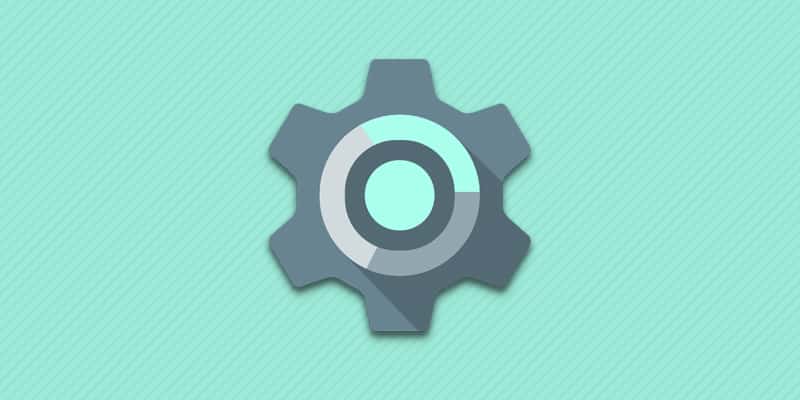
Приобретение или получения в подарок нового смартфона, либо планшета на Android – всегда радостное событие. При этом у некоторых пользователей возникают сложности с настройкой устройства при первом включении. Данная статья поможет выбрать правильные установки для дельнейшей работы.
Подготовка к работе
Снимите со смартфона или планшета транспортировочные пленки и наклейки. Если конструкцией предусмотрено: отсоедините крышку, установите карточки сотового оператора, флеш накопитель MicroSD и аккумулятор. Проверьте клеммы батареи, некоторые производитель клеят защитную пленку. После, закройте крышку и включите устройство.
Если крышка несъемная, установите карточки в приемный лоток. Для открытия используется скрепка, идущая в комплекте.
Первое включение
После загрузки операционной системы, смартфон или планшет предложит пройти небольшую настройку. На этом этапе требуется выбрать предпочтительный языковый пакет, ввести данные аккаунта Google, дату и время, выбрать беспроводную сеть и т.д. Пропущенные или неверно выбранные параметры, настраиваются отдельно в настройках устройства, или при повторном запуске «мастера начальной установки» из меню приложений.
Настройка мобильного и беспроводного интернет соединения Wi-Fi
Интернет необходим для поддержки связи с окружающим миром: просмотр электронной почты, общения в социальных сетях, обновление погоды, загрузка приложений и электронного контента.
Для активации мобильного интернета перейдите в настройки устройства. Далее раздел «Сеть и подключения» пункт «Другие сети» или «Больше» (на название пунктов влияет версия программного обеспечения и прошивки, а так же модель и производитель). В новом окне выберите «Мобильные сети», а затем отметьте галочкой «Включить доступ к данным мобильной сети». Для активации и деактивации опции, рекомендуется пользоваться виджетами на рабочем столе. Позднее мы вернемся к этому вопросу.
Если интернет не работает, проверьте денежный баланс, перезвоните к оператору и попросите выслать автоматические настройки. Если не помогло, обратитесь в центр обслуживания абонентов.
Для подключения к Wi-Fi роутеру перейдите в настройки устройства, раздел «Сеть и подключения» пункт Wi-Fi. Сдвиньте переключатель в сторону, выберите доступную сеть и введите пароль. При следующем подключении устройство автоматически выберет доступную сеть.
Источник: androfon.ru